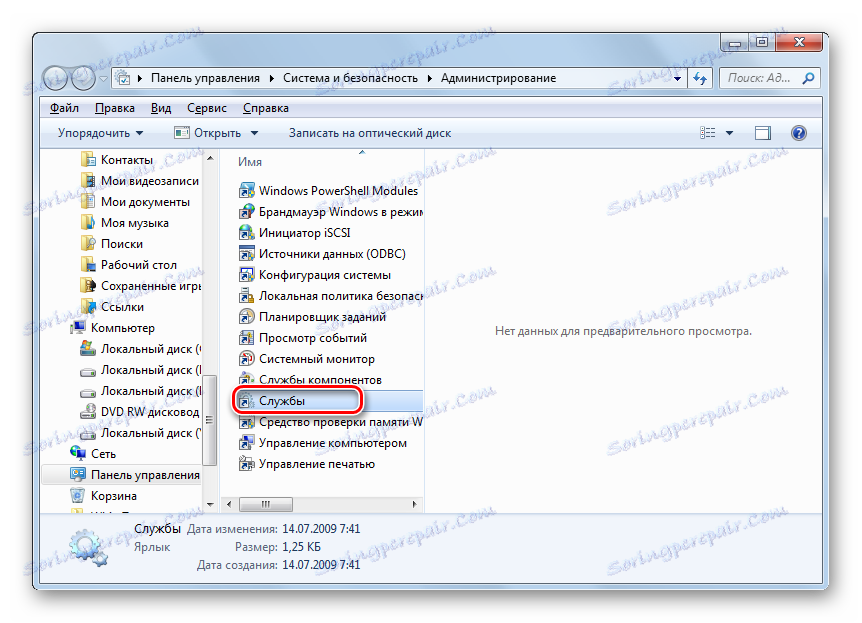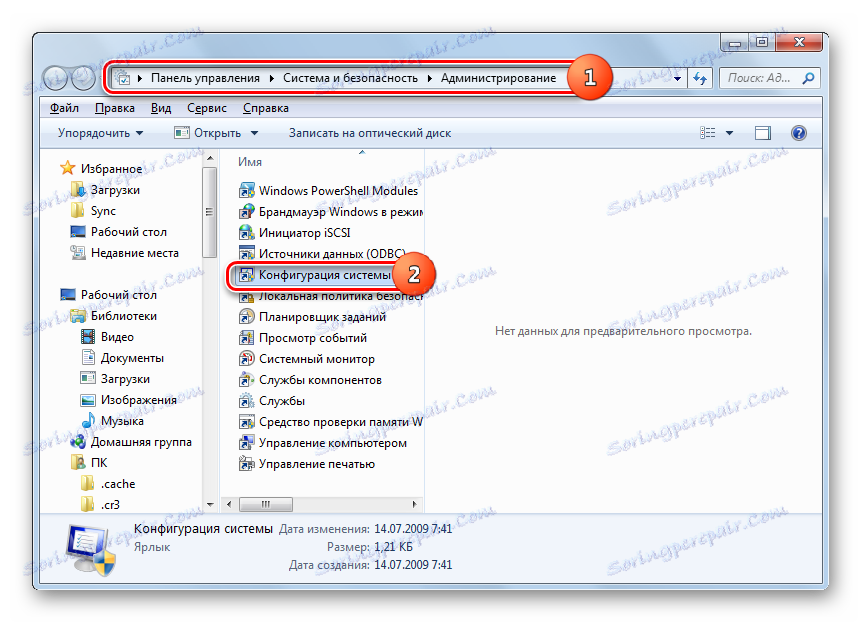Onemogućavanje servisa za nadogradnju sustava Windows 7
Pravovremeno ažuriranje sustava osmišljeno je za održavanje njegove važnosti i sigurnosti od uljeza. No, iz raznih razloga, neki korisnici žele onemogućiti tu značajku. U kratkom roku, doista, to je ponekad opravdano ako, primjerice, izvršite određene postavke ručnog računala. Istodobno, ponekad je potrebno ne samo onemogućiti mogućnost ažuriranja, nego i potpuno deaktivirati uslugu koja je odgovorna za to. Doznajemo kako riješiti taj zadatak u sustavu Windows 7.
Pouka: Kako onemogućiti ažuriranja na sustavu Windows 7
sadržaj
Metode deaktivacije
Naziv usluge, koji je odgovoran za instaliranje ažuriranja (automatski i ručni), govori za sebe - "Windows Update" . Njegova deaktivacija može se izvesti na uobičajene načine, a ne sasvim standard. Razgovarajmo o svakom od njih zasebno.
1. način: "Upravitelj usluga"
Najčešći i pouzdaniji način za onemogućavanje sustava Windows Update jest korištenje Upravitelja servisa .
- Kliknite "Start" i idite na "Upravljačka ploča" .
- Kliknite "Sustav i sigurnost" .
- Zatim odaberite naziv velikog odjeljka "Administracija" .
- Na popisu alata koji se pojavljuju u novom prozoru, kliknite na "Usluge" .
![Idite na Upravitelj servisa iz odjeljka Administracija na upravljačkoj ploči u sustavu Windows 7]()
Postoji i brža verzija prijelaza na "Service Manager" , iako zahtijeva memoriranje jedne naredbe. Da biste nazvali alat "Pokreni", upišite Win + R. U polje Utility upišite:
services.mscKliknite U redu .
- Bilo koji od gore opisanih staza dovodi do otvaranja prozora "Service Manager" . Sadrži popis. Ovaj popis zahtijeva pronalaženje naziva "Windows Update" . Da biste pojednostavili zadatak, izgradite ga abecednim redom klikom na "Ime" . Stanje "Radovi" u stupcu "Status" znači činjenicu da usluga funkcionira.
- Da biste onemogućili "Centar za ažuriranje" , odaberite naziv ove stavke, a zatim kliknite "Zaustavi" u lijevom oknu prozora.
- Postupak zaustavljanja je u tijeku.
- Sada je usluga zaustavljena. To potvrđuje nestanak natpisa "Radovi" u polju "Status" . No ako je u stupcu "Vrsta pokretanja" postavljena na "Automatski" , tada će se sljedeći put uključiti računalo, a zatim "Centar za ažuriranje" , a to nije uvijek prihvatljivo za korisnika koji je napravio putovanje.
- Da biste to spriječili, promijenite status u stupcu "Vrsta pokretanja" . Desnom tipkom miša (PCM ) kliknite naziv stavke. Odaberite Svojstva .
- Idite na prozor svojstava, a na kartici "Općenito" kliknite polje "Pokreni vrstu" .
- S padajućeg popisa odaberite Manual ili Disabled . U prvom slučaju, usluga se ne aktivira nakon ponovnog pokretanja računala. Da biste ga omogućili, morate koristiti jedan od mnogobrojnih načina za ručno aktiviranje. U drugom se slučaju može aktivirati tek nakon što korisnik ponovno promijeni vrstu pokretanja iz "Disabled" na "Manual" ili "Automatic" u svojstvima. Stoga je druga opcija pouzdanija.
- Nakon odabira, pritisnite tipku "Apply" i "OK" .
- Vraća se u prozor "Dispatcher" . Kao što vidite, izmijenjen je status "Elementa za ažuriranje" u stupcu "Vrsta pokretanja" . Sada usluga neće početi ni nakon ponovnog pokretanja računala.
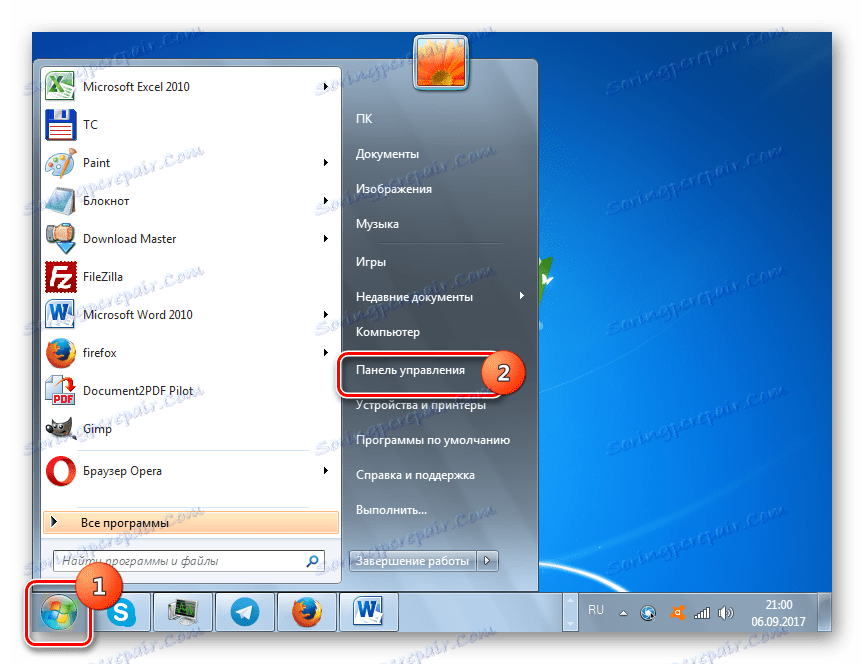
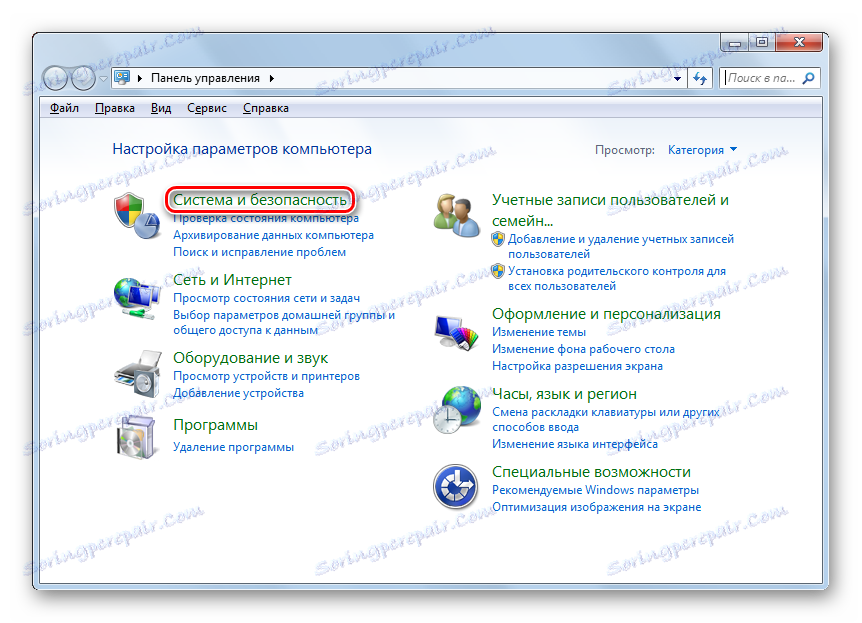
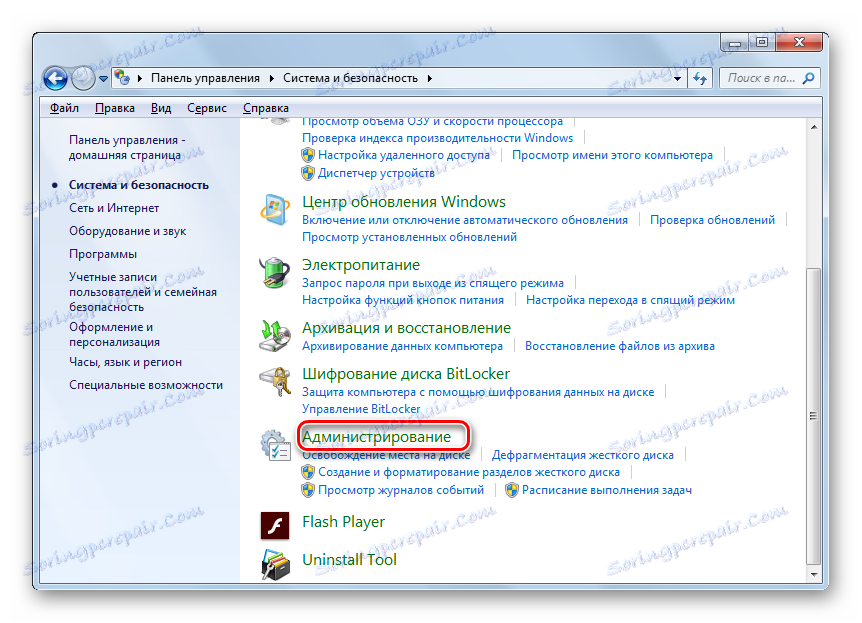
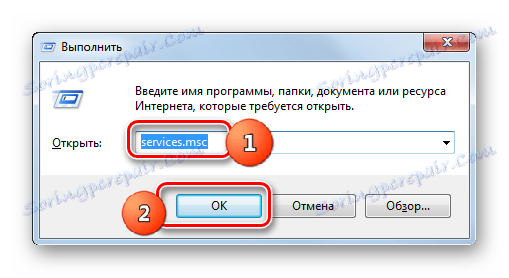
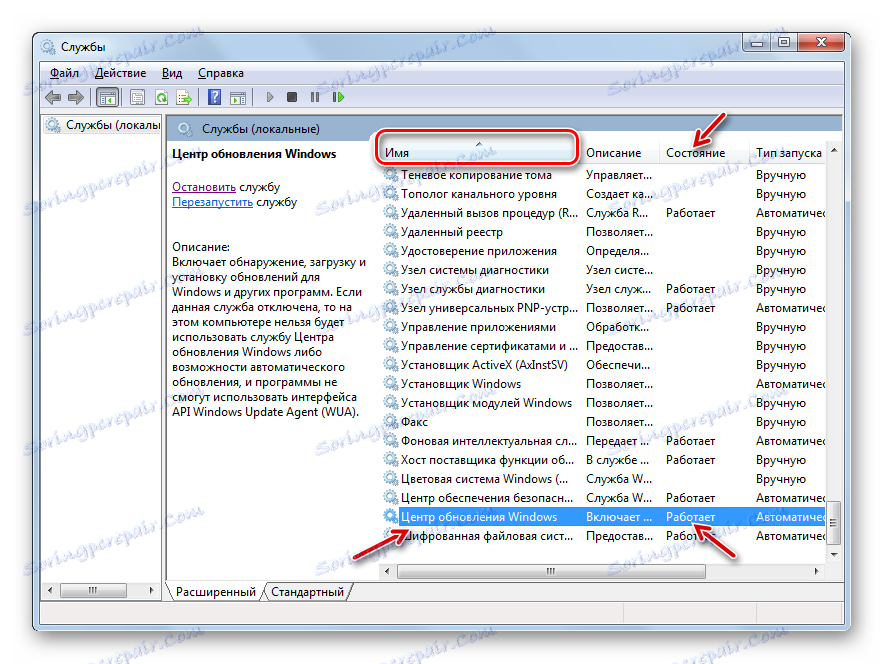
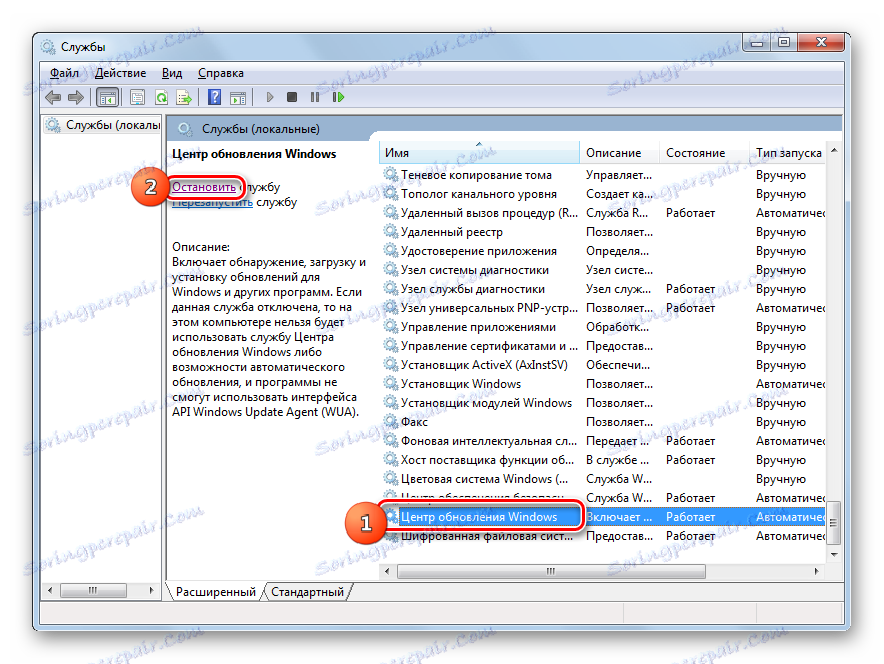

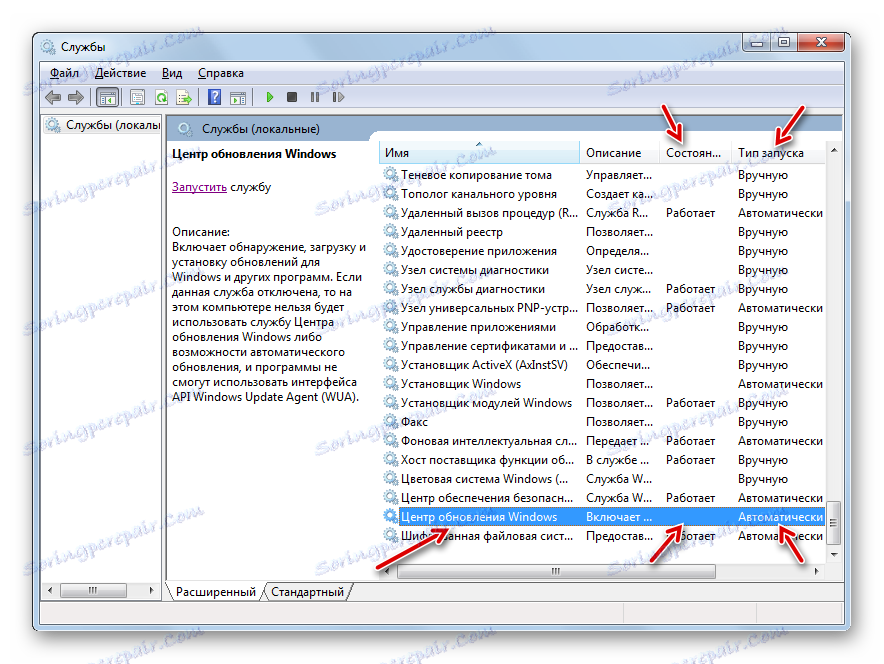
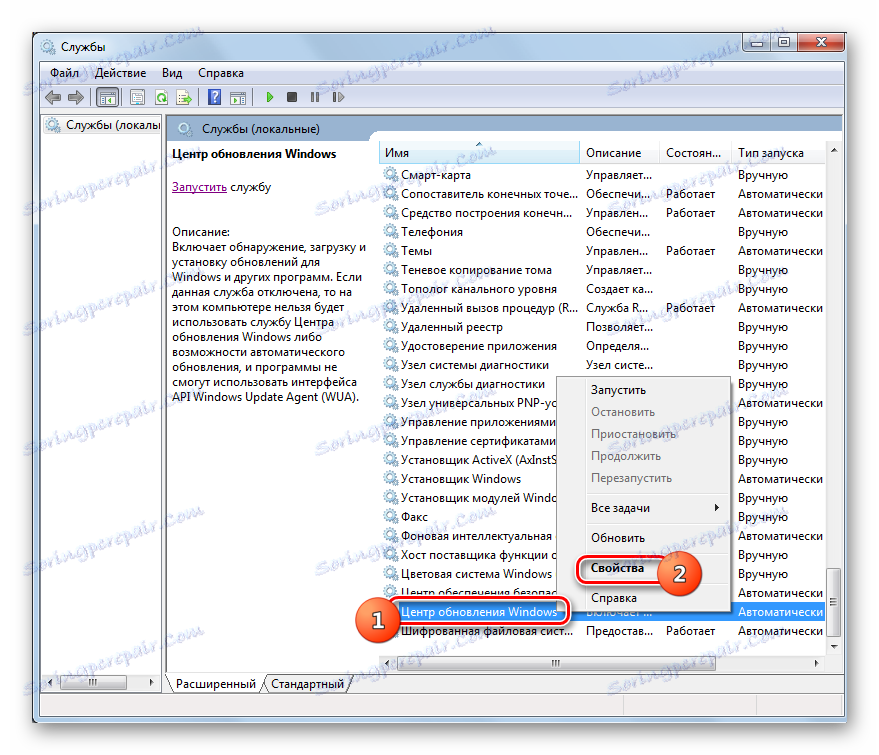
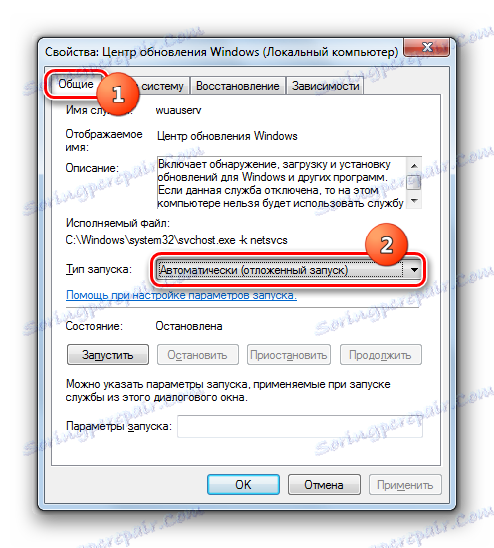
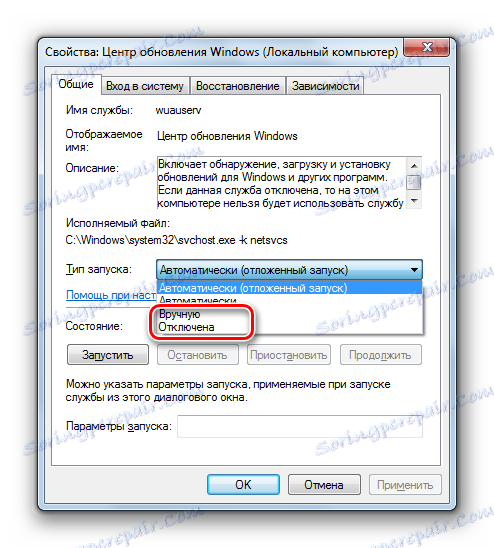
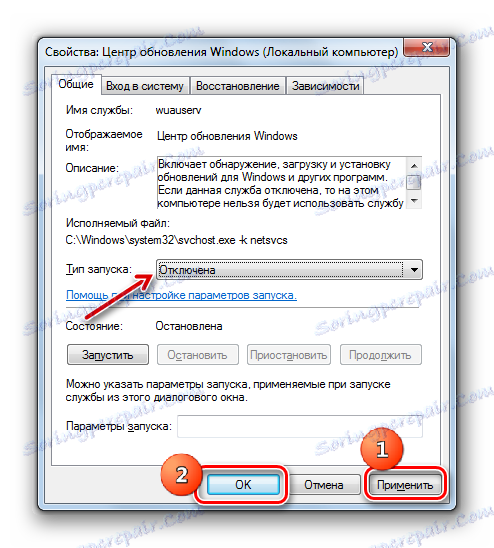
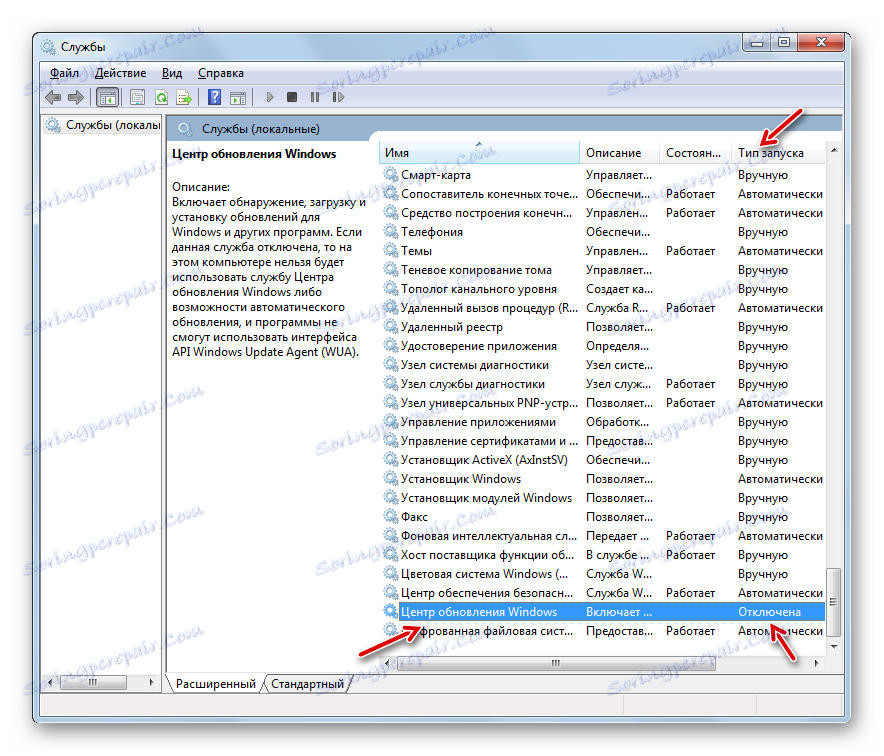
O tome kako ponovno u slučaju potrebe za aktivacijom "Centra za ažuriranje" , koji je opisan u zasebnoj lekciji.
Pouka: Kako započeti servis Windows 7 Update
Metoda 2: naredbeni redak
Taj zadatak možete riješiti i tako da unesete naredbu u "Command line" , pokrenutu u ime administratora.
- Kliknite Start i Svi programi .
- Odaberite "Standard" direktorij.
- Na popisu standardnih aplikacija pronađite "Command Line" . Kliknite ovaj element PKM . Odaberite "Pokreni kao administrator" .
- Pokreće se "naredbeni redak" . Unesite sljedeću naredbu:
net stop wuauservKliknite Unesi .
- Usluga ažuriranja je zaustavljena, što je prikazano u prozoru "Command Line" .
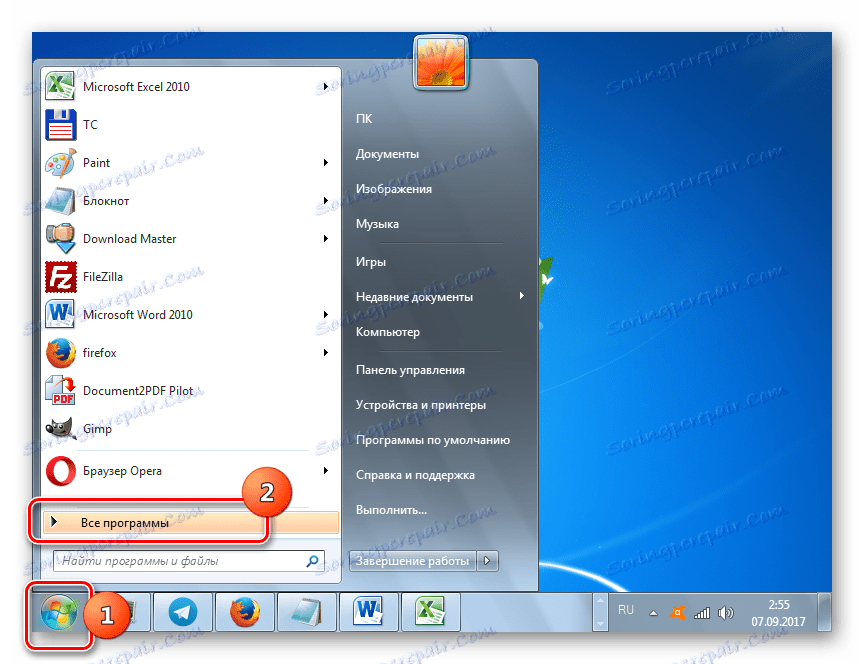
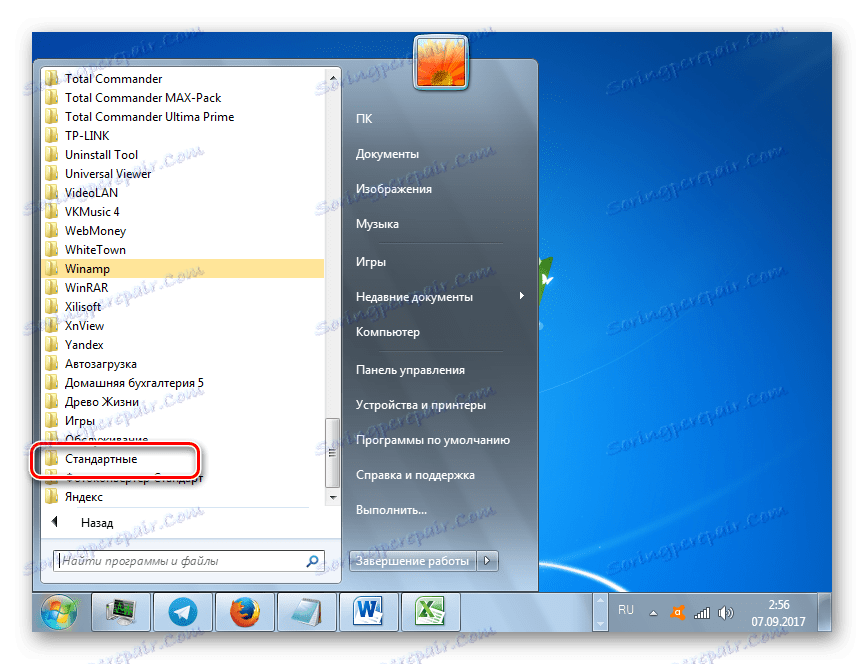
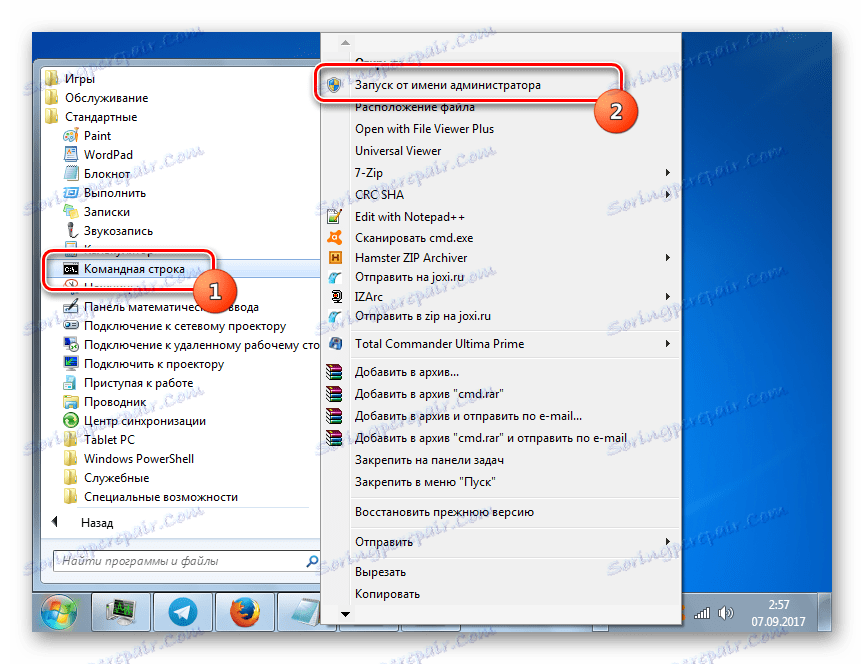
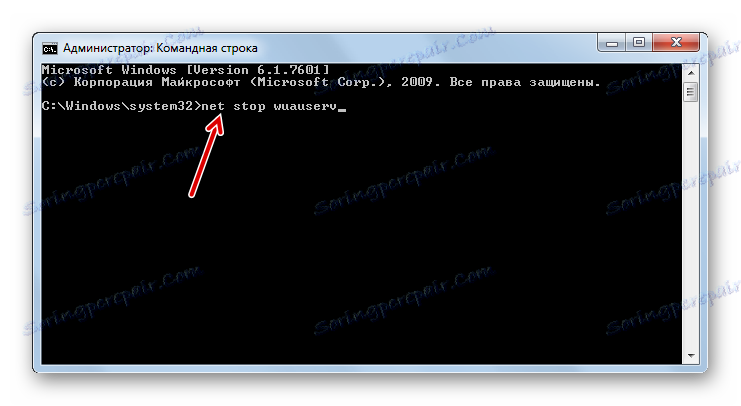
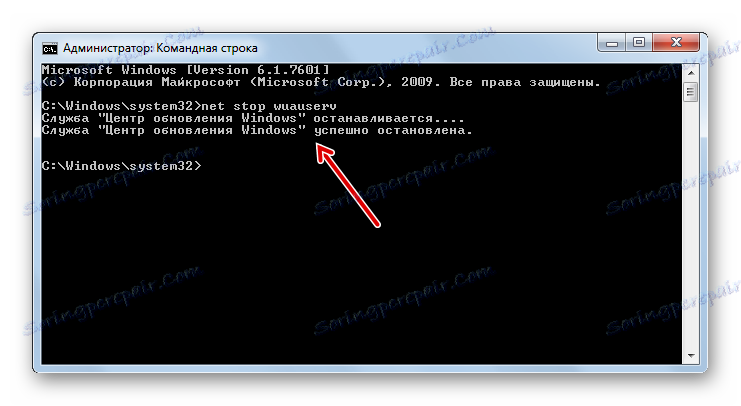
No, vrijedi zapamtiti da se ova metoda zaustavljanja, za razliku od prethodnog, deaktivira uslugu samo dok se novo računalo ponovno pokrene. Ako ga trebate zaustaviti duže vrijeme, morat ćete ponovno izvršiti operaciju putem "Command line" , i najbolje je odmah koristiti način 1 .
Pouka: Otvaranje "Command Line" sustava Windows 7
Način 3: Voditelj zadatka
Također možete zaustaviti uslugu ažuriranja pomoću Upravitelja zadacima .
- Da biste otvorili "Task Manager", upišite Shift + Ctrl + Esc ili kliknite na "traku" i odaberite "Start Task Manager" .
- Počeo je "Dispatcher" . Prije svega, morate dobiti administrativna prava za obavljanje zadatka. Da biste to učinili, idite na odjeljak "Procesi" .
- U prozoru koji se otvori kliknite gumb "Prikaži procese svih korisnika" . Upravo zbog ove akcije "upravitelj" ima administrativne mogućnosti.
- Sada možete posjetiti odjeljak "Usluge" .
- U otvorenom popisu elemenata potrebno je pronaći naziv "Wuauserv" . Za brže pretraživanje kliknite naziv "Ime" . Tako će cijeli popis biti poredani abecednim redom. Nakon što pronađete željenu stavku, kliknite na njega PKM . S popisa odaberite Stop uslugu .
- "Centar za ažuriranje" bit će deaktiviran, što se očituje pojavom u stupcu "Status" natpisa "Zaustavljeno" umjesto - "Trčanje" . Ali opet, deaktivacija će raditi samo dok se računalo ne ponovo pokrene.
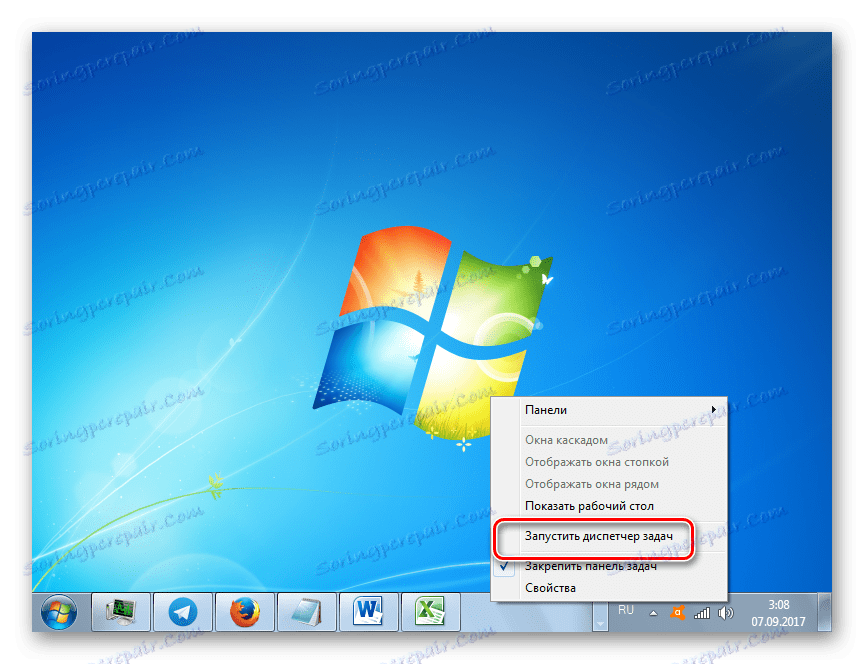
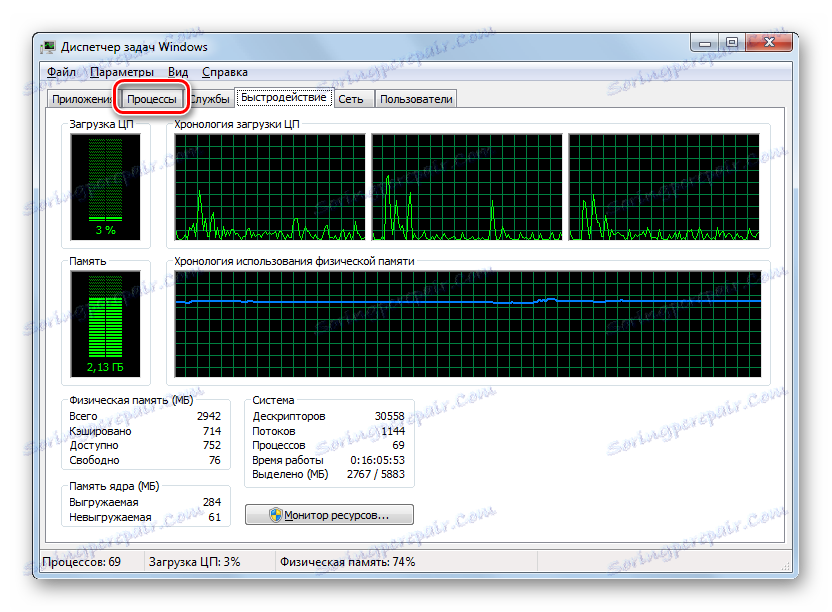
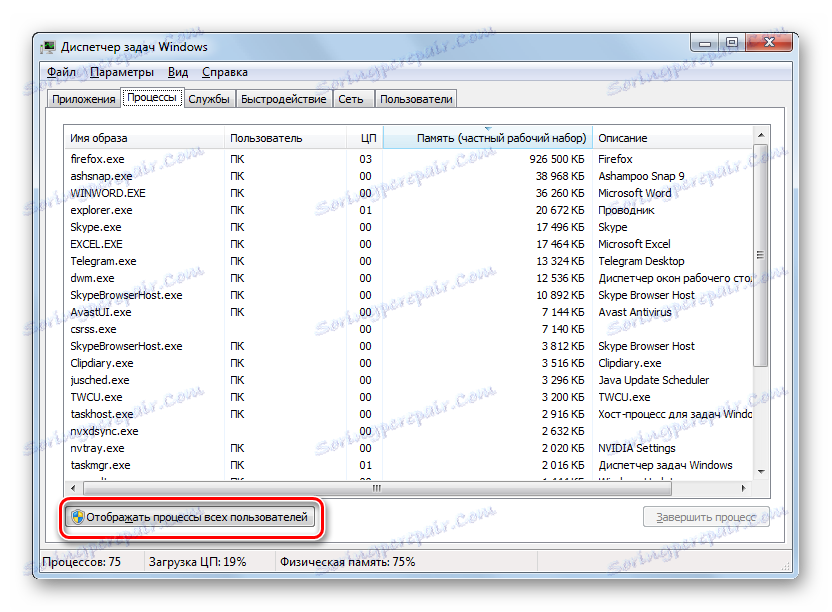
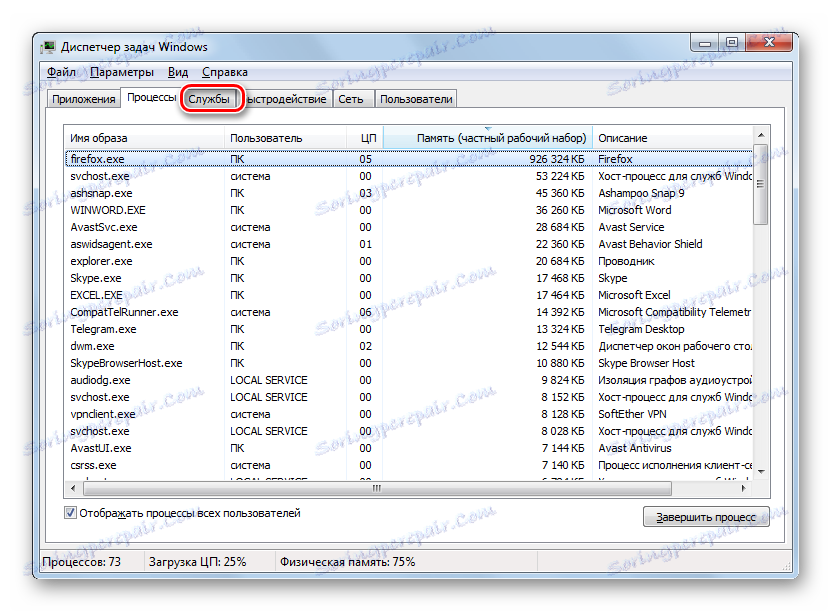
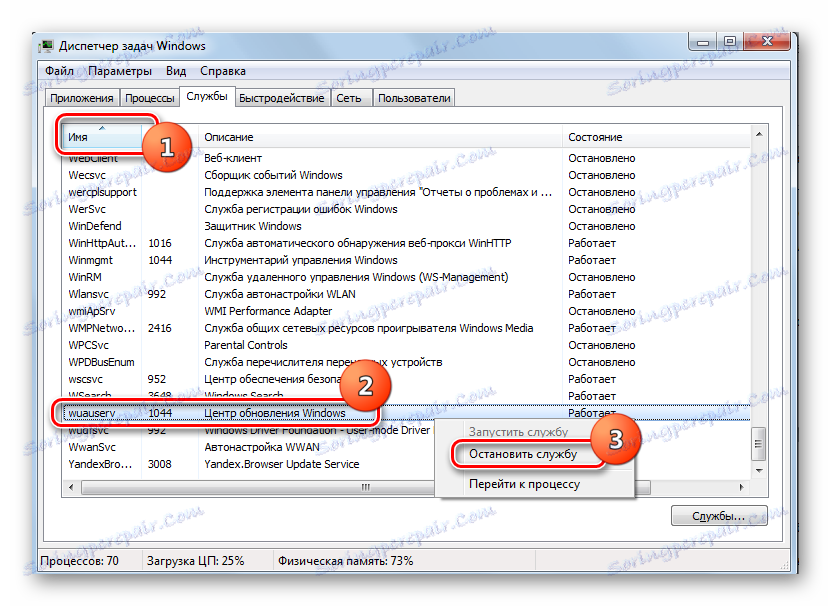
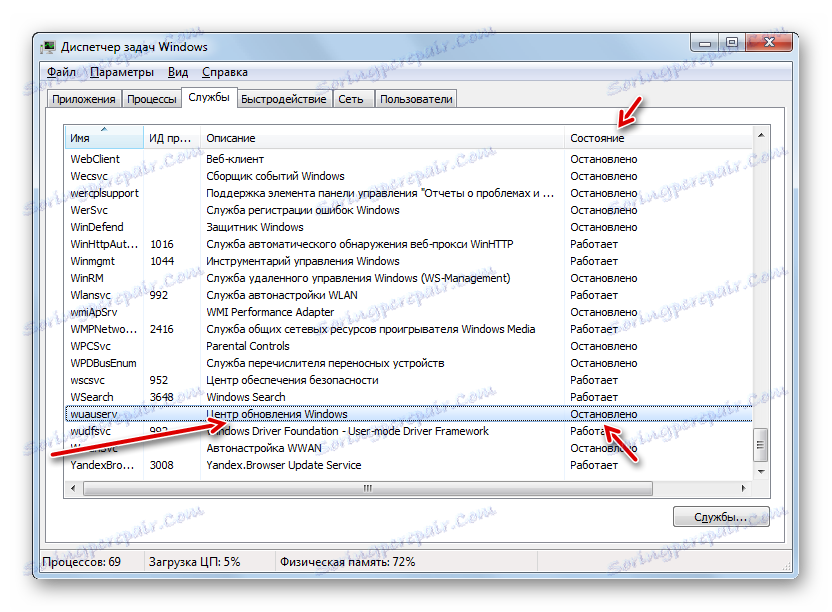
Pouka: Otvorite "Task Manager" Windows 7
Metoda 4: "Konfiguracija sustava"
Sljedeći način, koji omogućuje razrješenje zadanog zadatka, provodi se kroz prozor "konfiguracije sustava" .
- Idite na prozor "konfiguracije sustava" u odjeljku "Administracija" na "Upravljačkoj ploči" . O tome kako doći u ovaj odjeljak spominje se u opisu Metode 1 . Dakle, u prozoru "Administracija" kliknite "Konfiguracija sustava" .
![Idite na prozor System Configurations (Konfiguracije sustava) u odjeljku Administracija na upravljačkoj ploči u sustavu Windows 7]()
Ovaj alat možete pokrenuti i ispod prozora "Pokreni" . Vođenje poziva ( Win + R ). upišite:
msconfigKliknite U redu .
- Pokrenuta je ljuska "System Configuration" . Idite na odjeljak "Usluge" .
- U otvorenom odjeljku pronađite stavku "Windows Update" . Da biste to učinili brže, izradite popis abecednim redom klikom na "Usluga" . Nakon što je pronađena stavka, poništite okvir s lijeve strane. Zatim kliknite "Primijeni" i "U redu" .
- Otvara se prozor "System Setup" . Od vas će zatražiti da ponovno pokrenete računalo kako bi promjene stupile na snagu. Ako to želite učiniti odmah, zatvorite sve dokumente i programe, a zatim kliknite Ponovo pokreni .
![Odmah ponovno pokrenite računalo u prozoru za postavljanje sustava u sustavu Windows 7]()
U suprotnom kliknite "Zatvorite bez ponovnog pokretanja" . Tada će promjene stupiti na snagu tek nakon što ponovno omogućite računalo u ručnom načinu rada.
- Nakon što se računalo ponovo pokrene, usluga ažuriranja treba biti onemogućena.
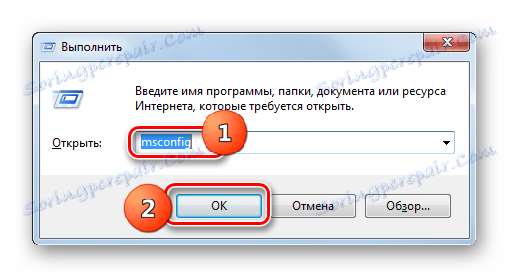
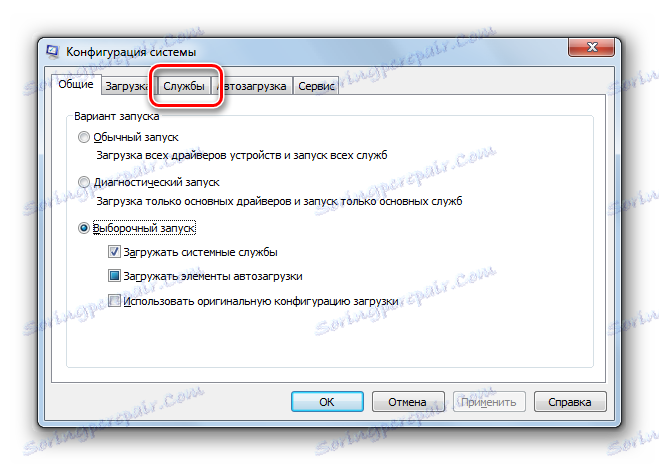
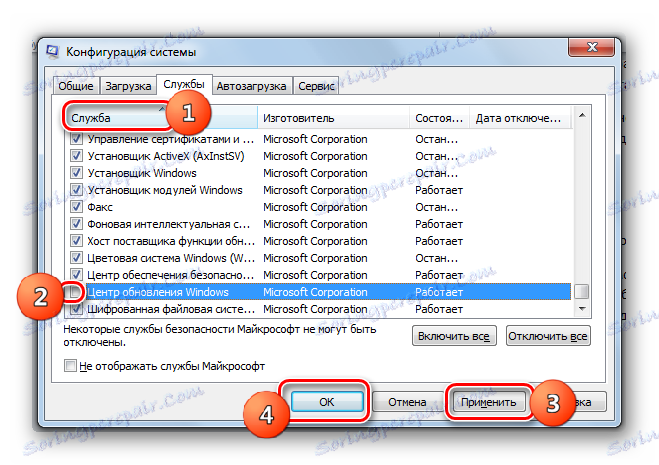
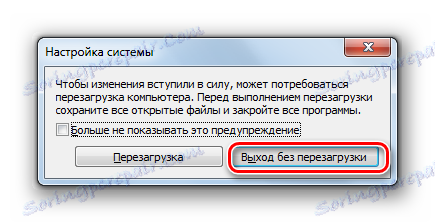
Kao što vidite, postoji dosta načina deaktivacije usluge ažuriranja. Ako se morate odspojiti samo za vrijeme trenutačne sesije računala, možete koristiti bilo koju od gore navedenih opcija, za koje smatrate da su najprikladniji. Ako se trebate dugo odspajati, što uključuje barem jedno ponovno pokretanje računala, u ovom slučaju, kako bi se izbjeglo nekoliko puta potrebu za izvođenjem postupka, optimalno je isključiti "Upravitelj servisa" s promjenom vrste pokretanja u svojstvima.